Kako automatski postaviti Reddit pozadine kao pozadinu na računalu i Androidu

Postavljanje pozadina na Redditu kao pozadine neće utjecati na korisnost web stranice, ali će vam pomoći s vašim iskustvom tijekom surfanja.
Ako nemaš posao, moraš naći posao. A ako ga imate, vaš bi hobi trebao biti pronalaženje boljeg. Uz pomoć Microsoft Resume Assistant, možete poboljšati svoj postojeći životopis u prezentaciji i sadržaju, prikazujući svoje najbolje značajke svim potencijalnim poslodavcima.
Stvaranje životopisa koji se ističe potencijalnim poslodavcima nije samo navođenje vaših relevantnih vještina i iskustva. Danas morate koristiti SEO i prave ključne riječi kako bi se vaš životopis istaknuo na internetu.
Microsoft Wordov pomoćnik za životopis može dati prijedloge i pomoći vam da poboljšate svoj postojeći životopis. Pomoćnik neće ispravljati ili mijenjati vaš životopis, ali će predložiti neke načine kako ga poboljšati. Ova se značajka povezuje s drugim profilima na LinkedInu i vadi ih za ono što te životopise čini uspješnim.
Microsoftov Resume Assistant prikupit će informacije i pomoći vam da svoj životopis izdvojite kako biste mogli privući pažnju, posebno na LinkedInu.
Korištenje MS Word Resume Assistant za dovršavanje vašeg LinkedIn profila je jednostavno i brzo, ali možda neće biti prikladno u svim situacijama. To je posebno ako planirate svoj LI profil učiniti svojim primarnim sredstvom za osiguranje zaposlenja.
Uvijek procijenite bi li potpuni profil bio koristan za vašu karijeru ili biste bolje prošli korištenjem drugih sredstava.
Pros
– Jednostavan za korištenje
– Izgleda profesionalno
– Izvorno s LinkedInom
– Brzo traženje poslodavca
Protiv
– Običan
– mogao bi patiti od neaktivnog poslodavca
– nije najbolja opcija za određena područja
Možete kupiti aktivacijsku karticu za Amazon i dobiti je poštom. Kôd će raditi i za Windows i MacOS korisnike.
Prvo pokrenite MS Word. Pomoćnika za životopis možete koristiti ručno odabirom predloška životopisa iz postojećih modela. Asistent će se pokrenuti na bočnoj traci s desne strane. Ako ste već izradili životopis, možete pokrenuti Asistenta koji će vam pomoći u poboljšanju.
Pomoćnika možete pokrenuti ručno pomoću okvira za pretraživanje "reci mi što želite učiniti" i tamo upisati Resume Assistant.
Provjerite jeste li omogućili integraciju LinkedIna klikom na "Datoteka > Opcije > Općenito > i Prikaži značajke LinkedIn-a u mojim Office aplikacijama."
Na desnoj strani, koristeći plavo okno Resume Assistant, kliknite na "Početak" za nastavak. Ovdje će vam LinkedIn početi davati prijedloge o tome kako uokviriti svoje vještine i radno iskustvo.
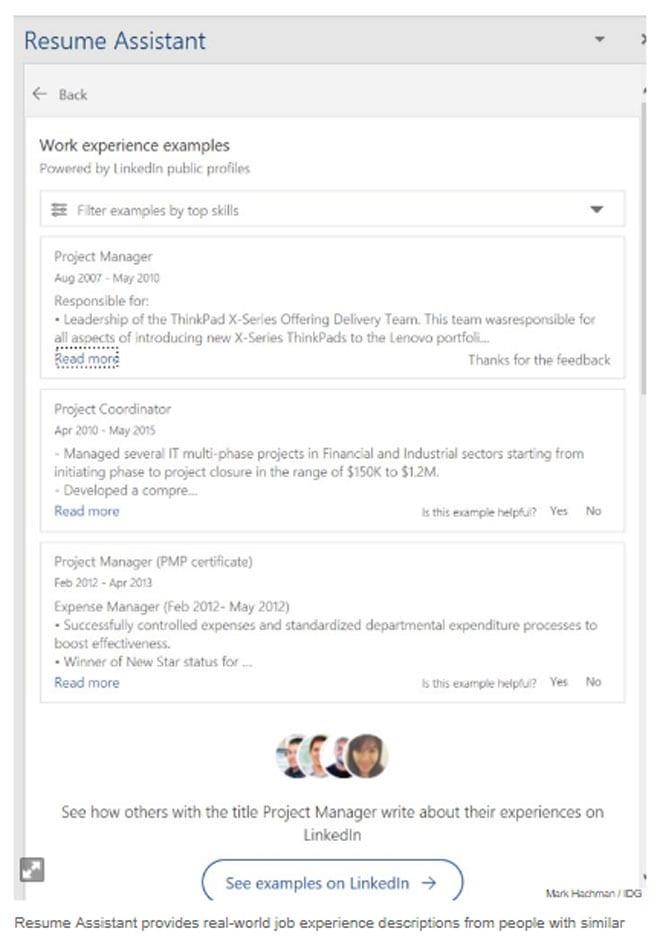
Vaše najnovije pozicije automatski će se popuniti informacijama koje imate na LinkedInu. Možete odabrati industriju ili naslov po vlastitom izboru.
Nakon što unesete osnovne podatke, Asistent će vam predložiti jezik na kojem možete napisati svoj životopis, a posebno radno iskustvo koje imate.
Popis relevantnih vještina pronaći ćete izravno ispod primjera radnog iskustva. Imajte na umu, velik dio vašeg uspjeha ovisi o SEO-u . Ne samo da kažete budućem poslodavcu da ste profesionalac koji će raditi kako se očekuje, već pokušavate privući njihovu pozornost korištenjem riječi koje će koristiti za traženje potencijalnih zaposlenika.
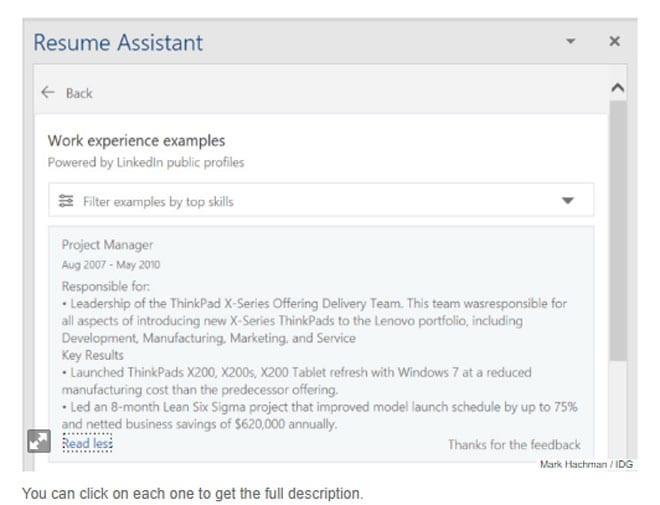
Next Resume Assistant i LinkedIn također vam mogu pomoći lociranim poslodavcima koji žele zaposliti.
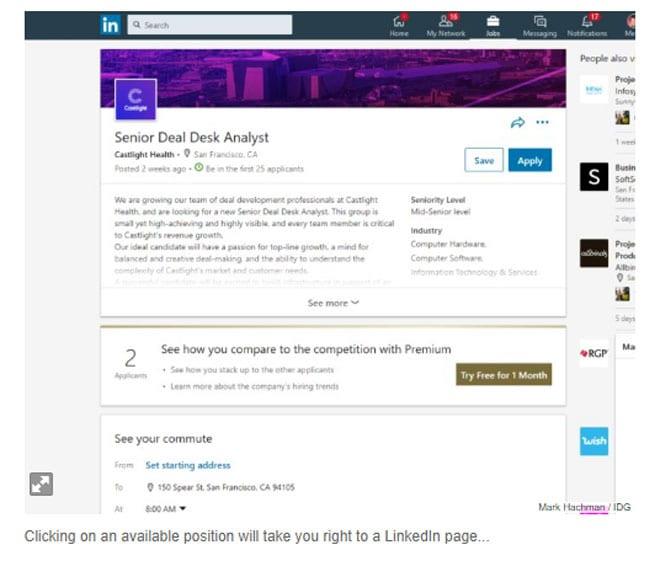
Ovisno o vašoj lokaciji i poziciji za koju se želite prijaviti, LinkedIn će vam početi predlagati poslove u blizini. Možete kliknuti na posao i otići na njihovu LinkedIn stranicu, pročitati informacije o poziciji i prijaviti se ako ste zainteresirani.
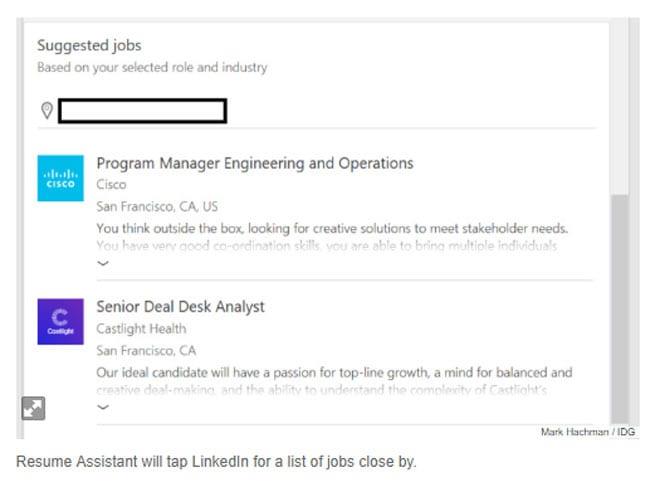
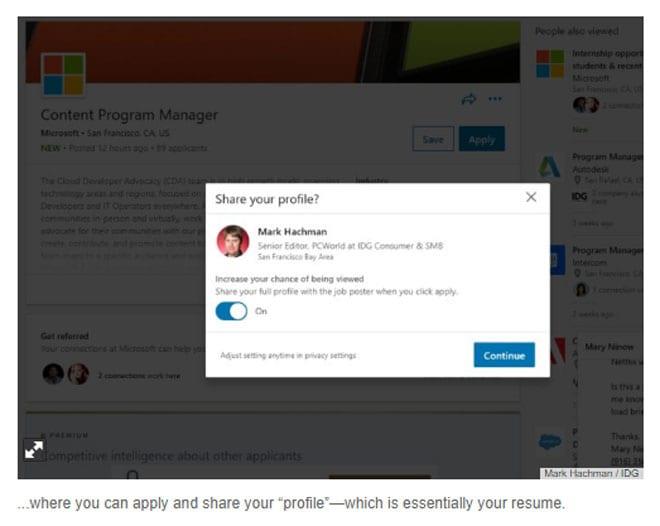
To bi vam moglo pomoći da još brže pronađete posao.
Izrada životopisa daleko je kompliciranija nego prije, ali je i prilika da budete daleko kreativniji. U prošlosti ste nabrajali radno iskustvo i vještine, ali sada zaista možete istaknuti svoje talente i obrazovanje. Microsoftov Resume Assistant omogućit će vam da pronađete i prijavite se za savršen posao za vas.
Postavljanje pozadina na Redditu kao pozadine neće utjecati na korisnost web stranice, ali će vam pomoći s vašim iskustvom tijekom surfanja.
Microsoft je najavio da će siječanj 2020. označiti kraj života za Windows 7, što znači da službena podrška za proizvod više neće funkcionirati.
Dobro je poznata činjenica da većina aplikacija u vlasništvu Facebooka sada ima značajku "Priče". Također je prisutan na WhatsApp-u u obliku “WhatsApp Status”. Nažalost, većina korisnika mora posegnuti za snimanjem zaslona.
Istražujemo značajke sustava Office 365 ili Office 2019 i utvrđujemo je li to prava kupnja.
Uz Windows 10 možete odmah pristupiti programima ili aplikacijama koje su vam potrebne tako da ih prikvačite na programsku traku.
Windows 10 je najnoviji dodatak obitelji Windows i bio je cilj Microsofta kada je dizajnirao ažurirani OS da ga učini sigurnijim i sigurnijim.
Windows 10 dolazi s mnogo novih značajki, ali od svih njih, Cortana je jedna od najboljih. Možete ga koristiti čak i za gašenje računala.
Ako ste tehnički potkovani, pomoću ovih uputa možete instalirati One UI Beta na Galaxy Note 9, S9 i S9 Plus.
Animoji je bio jedna od značajki iPhonea o kojima se najviše pričalo kada su Animojii lansirani, ali su do sada ograničeni samo na iPhone X. Ipak, postoji način da dobijete nešto usporedivo na svom Android uređaju.
Obavljanje zadataka bez prekida je uvijek zadovoljavajuće. Stalna ometanja mogu biti frustrirajuća i neugodna. Isto vrijedi i za rad na ekranu. Ponovljeni oglasi koji se pojavljuju je
Pogotovo u situacijama na radnom mjestu, trebali biste znati važne prečace u Microsoft Outlooku kako biste olakšali svoj posao i kako biste brže rješavali sve zadatke.
U svijetu igrača, Windows se smatra jednom od najboljih platformi za korištenje. Windows 10 svake godine dobiva višestruka ažuriranja koja poboljšavaju igranje igara na računalu uz posebnu optimizaciju softvera.
Općenito je poznato da je jedna od glavnih razlika između iPhonea i Androida ta što Android telefoni ne mogu koristiti iMessage. Razlog zašto ljudi pretpostavljaju da iMessage nije opcija
Više korisnika Androida može imati vlastiti prostor s vlastitim aplikacijama i podacima na svojim uređajima. Evo kako sve to postaviti.
Windows 10 je Microsoftov operativni sustav koji je lansiran 2015. To je jedan od glavnih Microsoftovih operativnih sustava. Korisnici sustava Windows 10 s vremena na vrijeme primaju ažuriranja softvera. Ova ažuriranja pokušavaju poboljšati operativne sposobnosti sustava Windows 10s, ali cjelokupna budućnost nije jasna, a čak ni oni koji su upoznati s Microsoftovim proizvodima nisu sasvim sigurni što čeka OS.
Akronim NFC je skraćenica od Near Field Communication. Kao što naziv govori, omogućuje komunikaciju između kompatibilnih uređaja koji su u neposrednoj blizini.
Ako ste korisnik Windowsa, možda ćete naići na crnu strelicu. Crnu strelicu možete vidjeti u svim verzijama sustava Windows u Upravitelju uređaja. Što oni znače?
Android Pie, također poznat kao Android 9 Pie, najnovija je verzija Android OS-a. Prvi put je lansiran 2018. godine, a ažuriranje je dostupno za gotovo sve nove Android telefone.
Android telefoni koriste jedan od najboljih i najstabilnijih dostupnih operativnih sustava, ali ponekad ovaj operativni sustav može uzrokovati probleme. Ako smatrate da nešto nije u redu, pokušajte ponovno pokrenuti uređaj u sigurnom načinu rada da vidite hoće li to riješiti problem.
Istražujemo isplati li se nadogradnja na Microsoft Office 2019 uz ovu recenziju proizvoda.
Pokazujemo vam kako sistemski administrator može osloboditi Microsoft Excel datoteku kako bi je drugi korisnik mogao uređivati.
Microsoftova podrška je tražila da podijelite zapisnik grešaka iz aplikacije Outlook, ali ne znate kako? Ovdje pronađite korake za globalno zapisivanje i napredno zapisivanje u Outlooku.
Želite predstaviti slajdove bez nadzora na poslovnom sastanku ili sajmu? Ovdje naučite kako omogućiti kiosk način rada u PowerPoint 365.
Priručnik koji objašnjava kako dodati opciju Email na alatnu traku Microsoft Excela i Worda 365.
Saznajte kako kreirati makro u Wordu kako biste olakšali izvršavanje najčešće korištenih funkcija u kraćem vremenu.
Prikazujemo vam kako postaviti automatsku poruku iz ureda u Microsoft Outlooku ili Outlook Web Accessu.
Saznajte zašto se kod pogreške 0x80040305 pojavljuje i kako ga ispraviti kako biste ponovo mogli slati emailove iz Outlooka.
Naučite kako omogućiti ili onemogućiti prikaz formula u ćelijama u Microsoft Excelu.
Omogućite ili onemogućite funkciju automatskog spremanja u Microsoft Outlook 365 koja automatski sprema e-poruke u mapu Nacrti.
Riješite četiri najčešća problema s Microsoft OneDriveom uz ovu zbirku rješenja kako biste svoj cloud storage ponovo pravilno pokrenuli.
























